 Su router doméstico conecta su red doméstica a Internet.
Su router doméstico conecta su red doméstica a Internet.
La mayoría de los routers domésticos también funcionan como puntos de acceso inalámbrico y se denominan comúnmente routers inalámbricos.
Los routers domésticos suelen ser suministrados por un ISP (Proveedor de Servicios de Internet) como parte de su paquete de Internet.
En este tutorial explicaré los distintos puertos disponibles en la mayoría de los routers, y cómo configurar su router y cambiar las configuraciones comunes.
Interfaces del router y conexiones físicas
Todos los routers tienen dos interfaces:
- Local – Esta es la red local, de casa, de la oficina
- Externa – Internet
En el lado de Internet el router puede tener una única conexión etiquetada como DSL que utiliza una conexión telefónica RJ12.
Esto se conecta a la red telefónica a través de un filtro de banda ancha.
También puede tener un conector de banda ancha/WAN. Este se utiliza para conectarse a un módem de cable o de fibra, como se muestra a continuación:

En el lado local, el router tendrá una interfaz Wi-Fi y puertos Ethernet.
El router que se muestra arriba es el de mi casa, que tiene 4 puertos Ethernet para clientes por cable, además de soportar el acceso WI-Fi.
Además, la mayoría tiene una toma USB para conectar el router a un ordenador para la configuración inicial.
Instalación y configuración del router inalámbrico
El router tendrá un puerto etiquetado como DSL que se conecta mediante un conector RJ12 a un microfiltro y luego a su línea telefónica. (ADSL y VDSL)
Recuerde siempre utilizar el microfiltro, ya que sin él puede no funcionar o hacerlo sólo de forma intermitente.
Nota: los puntos de conexión más nuevos tienen el filtro incorporado.
Para la fibra y el cable utilice el puerto WAN del router para conectarse a su cable o módem de fibra utilizando un cable Ethernet.
Vea la Guía para principiantes de los routers domésticos
Configuración del router
Para cambiar los ajustes de configuración del router tendrá que iniciar sesión en él.
Hay varias formas de hacerlo,son:
- Utilizando un ordenador conectado con un cable USB.
- Utilizando un ordenador conectado con un cable Ethernet y una interfaz web.
- Utilizando un ordenador conectado mediante Wi-Fi y una interfaz web.
- Los routers más comunes son los que se encuentran en el mercado. Lo más común
Usando Wi-Fi y la interfaz web
Casi todos los routers domésticos pueden ser configurados y gestionados usando una interfaz web. es decir, un navegador web.
Para usar esto, tendrá que conectarse al router usando el puerto Ethernet o el Wi-Fi.
Para conectarse usando el Wi-Fi necesitará saber:
- el SSID del router, que debería venir con la documentación. (puedes cambiar el SSID después).
- La contraseña del Wi-Fi.
El BT Home Hub que yo uso viene con una práctica tarjeta extraíble con los detalles impresos en ella, como se muestra a continuación
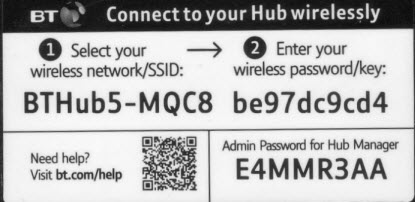
Paso 1- Configurar el Wi-fi
El primer paso es configurar el acceso al Wi-Fi en tu Laptop/PC usando los detalles del Wi-Fi (SSID y contraseña).
Ahora deberías poder conectarte al router, y éste debería asignarte una dirección IP.
Puedes comprobar tu dirección IP y encontrar la dirección IP del router utilizando el comando ipconfig.
Abre un símbolo del sistema e introduce Ipconfig/all. Busque la puerta de enlace predeterminada. Esta es la dirección de su router.
Paso 2 Conexión al router
Para conectarse al router necesita saber:
- La dirección IP del router
- El nombre de usuario y la contraseña de administrador por defecto del router
- Un SSID de red para los clientes inalámbricos. (sólo router inalámbrico)
- Canales inalámbricos (sólo router inalámbrico)
- Contraseña de administrador para la gestión del router
- Contraseña para el enlace DSL.
- Gamas de direcciones IP internas.
- Reenvío de puertos
- DDNS
- Nombre de Wi-Fi (SSID)
- Contraseña de Wi-Fi
- Contraseña de administrador
Las direcciones por defecto más comunes son: 192.168.1.254 , 192.168.1.1 y 192.168.0.1.
El nombre de usuario y la contraseña de administrador por defecto son admin y administrator y la contraseña es password
Este sitio tiene una lista completa de nombres de cuentas de administrador y contraseñas
Para iniciar sesión abra un navegador web e introduzca la dirección IP del router e.Por ejemplo, 192.168.1.254.
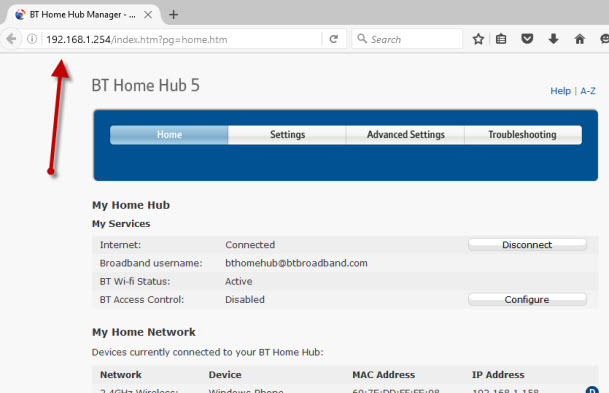
Debería aparecer una pantalla de bienvenida o una pantalla general como la que se muestra arriba.
Si intenta hacer cambios se le pedirá que inicie sesión.
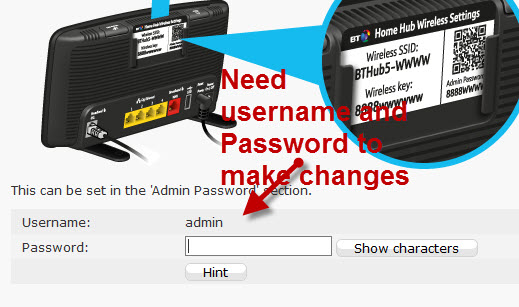
Cambios de configuración comunes
Una vez que haya iniciado sesión puede cambiar la configuración del router.
Hay varias cosas que normalmente necesita configurar.
Nota 1: Te recomendaría que cambiaras el SSID y la contraseña del WiFi y también la contraseña de administración del router.
Nota 2: El cambio de algunas de las configuraciones hará que pierdas la conexión con el router, por lo que es posible que tengas que volver a conectarte e iniciar sesión de nuevo utilizando la nueva configuración.
Cambiar el SSID y la contraseña de la red
Es una buena idea cambiar esto por un nombre y una contraseña que sean fáciles de recordar para usted, pero que no sean fáciles de adivinar.
En los restaurantes, hoteles, etc. a menudo se ve el nombre del restaurante o del hotel como el SSID.
¡Importante! -Cuando lo cambies perderás la conexión y tendrás que cambiar la configuración Wi-Fi de tu portátil para que coincida con la nueva configuración.
En el Home Hub de BT encontrarás la configuración Wi-Fi en la sección Avanzada.
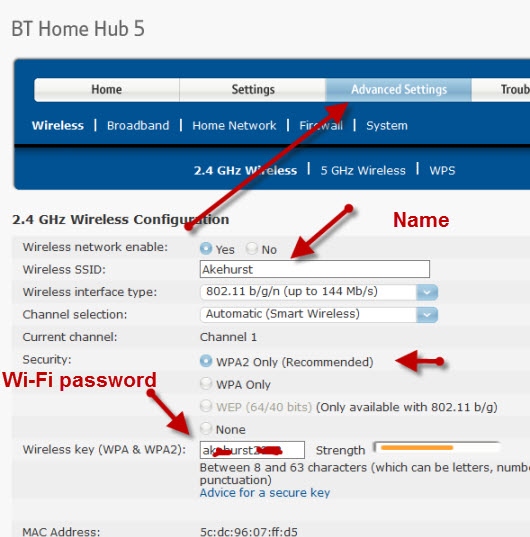
Cambiar la contraseña de administrador para la gestión del router
Es importante que cambies este valor por defecto ya que si no lo haces dejas tu red abierta a hackeos de seguridad.
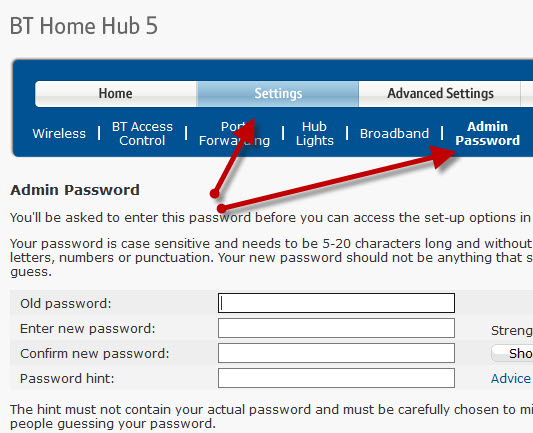
Contraseña para DSL- Router de terceros
Si utiliza un router que no fue proporcionado por el ISP entonces también tendrá que configurar los ajustes para la conexión DSL al ISP.
La mayoría de las veces el router puede detectar el tipo de conexiones y se configurará a sí mismo.
Todas las conexiones de red doméstica que he encontrado utilizan PPPoe ( PPP sobre Ethernet).
No hay que preocuparse por lo que significa, pero el resultado es que tendrá que proporcionar un nombre de usuario y una contraseña para que el router se conecte al ISP.
Este nombre de usuario y contraseña se suministra en los detalles de configuración de su ISP.
Para encontrar la información puede que tenga que ir a Internet. Intente una búsqueda utilizando la consulta de búsqueda:
Proveedor (por ejemplo, BT, talktalk) contraseña dsl router de terceros.
Aquí hay un ejemplo de talktalk
Nota: Un problema común es que la gente confunde las dos combinaciones de nombre de usuario/contraseña:
Una le permite conectarse al router (suministrado por el fabricante del router) y la otra permite que el router se conecte al ISP (suministrado por el ISP).
Configuración inalámbrica segura
Las redes inalámbricas son inseguras, y si vives en una zona densamente poblada puedes descubrir que puedes ver y acceder a las redes inalámbricas de tus vecinos y viceversa.
Por ello, siempre debe encriptar sus conexiones inalámbricas.
Sin embargo, si tiene problemas de configuración, configure el router para que utilice conexiones no encriptadas para empezar, y una vez que esté satisfecho de que su red funciona bien, cambie el router y los clientes para que utilicen conexiones encriptadas. ver Cómo configurar una red inalámbrica segura
Bandas de frecuencia
La mayoría de los routers modernos son de doble banda, lo que significa que soportan las bandas de frecuencia de 2,4Ghz y 5Ghz.
La banda de frecuencia de 5 GHz no está tan poblada como la de 2,4GHz, ya que es más nueva, y los dispositivos Wi-Fi más antiguos no la soportan.
La banda de frecuencia de 5 GHz ofrece velocidades más rápidas pero distancias más cortas.
Selección del canal Wi-Fi
El Wi-Fi (banda de 2,4GHz tiene 14 canales disponibles, sin embargo, los canales estándar utilizados son los canales 1,6 y 11.
Al elegir un canal para su router/punto de acceso debe tener en cuenta qué canales se están utilizando ya en su ubicación.
Si vive en una zona densamente poblada tendrá muchos otros puntos de acceso con diversas intensidades de señal y puede encontrar interferencias.
Hay varias herramientas de prueba que puede utilizar para ver la actividad Wi-Fi en su ubicación.
La que yo prefiero es la herramienta InSSIDer que funciona en Android y Windows.
Puede descargar la herramienta gratuita aquí para Windows y Mac y aquí para Android.
La idea general es elegir un canal que tenga la menor interferencia de otros canales.
La mayoría de los routers inalámbricos de hoy en día detectan automáticamente y eligen el mejor canal.
Configuración DHCP
Esto suele estar activado por defecto, y si no lo está deberías activarlo a no ser que estés proporcionando un servicio DHCP desde otro router.
Generalmente deberías quedarte con la configuración por defecto. La configuración en el mío se muestra a continuación y son los predeterminados:
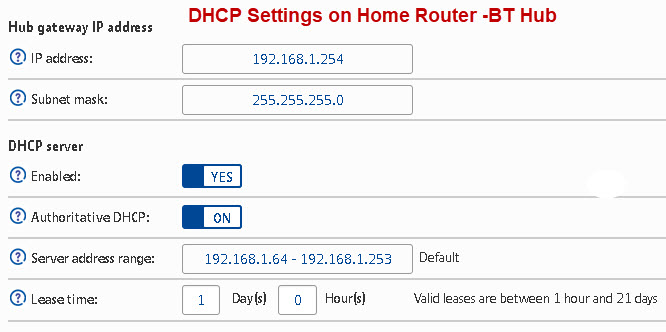
Nota: Sólo debe tener un servidor DHCP en una red doméstica.Ver Comprender DHCP en redes domésticas
Configuración de reenvío de puertos
Esta es una configuración muy común si tiene a alguien jugando a juegos de ordenador o si necesita proporcionar acceso externo a su red doméstica.
Esta configuración puede ser potencialmente peligrosa, ya que abre su red doméstica a Internet y se trata con más detalle en el tutorial de comprensión del reenvío de puertos.
Sin embargo, debe tener una apreciación de las direcciones IP y los diferentes tipos, por lo que recomiendo que lea el tutorial de direcciones IP internas y externas primero.
DDDNS dinámico
Si necesita acceder a los dispositivos de su red doméstica desde Internet, entonces normalmente utilizará DDNS.
La mayoría de los routers domésticos pueden ser configurados para actualizar automáticamente los servidores DDNS cuando la dirección IP externa cambia.
Vea Cómo entender el DDNS
Preguntas y respuestas comunes
Pregunta- Quiero configurar VLANs pero más router iSP no soporta VLANs ¿puedo usar un router de terceros?
Respuesta- Sí, pero tiene que elegir el tipo correcto para sus conexiones a Internet ver Guía para principiantes de routers domésticos
Resumen
En los routers domésticos es común cambiar el.
.